Aggiungi le impostazioni dall'app Impostazioni al menu Start in Windows 10
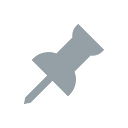
Recentemente ho scritto che puoi appuntare qualsiasi pagina delle impostazioni desiderate dall'app Impostazioni alla nuova schermata Start in Windows 10. Una volta installato il trapelato Windows 10 build 10147, ho notato che Microsoft ha cambiato il modo in cui lo fai nella build più recente. Ecco come dovrebbe essere fatto ora.
Aggiungi le impostazioni al menu Start in Windows 10
È possibile bloccare qualsiasi pagina delle impostazioni dall'app Impostazioni al menu Start. Segui questi passi:
- Apri il menu Start e clicca sulla voce Impostazioni:
- L'app Impostazioni apparirà sullo schermo. Apri qualsiasi impostazione che desideri bloccare, ad esempio, supponi che sia la pagina "Sistema -> Informazioni":
- A destra, fai clic sulla riga "Informazioni" e seleziona "Appunta per iniziare":
- Ripeti il passaggio precedente per tutte le impostazioni che desideri aggiungere alla schermata Start o al menu Start.
- Un altro cambiamento che ho notato è che ora puoi aggiungere l'intera categoria Impostazioni alla schermata Start. Nella schermata iniziale delle Impostazioni, fare clic con il pulsante destro del mouse sulla categoria desiderata e selezionare nuovamente il comando Aggiungi a Start:
Ora controlla il menu Start. Dovrebbe contenere elementi che hai aggiunto alla schermata Start:
Questo è tutto. Per sbloccare le impostazioni bloccate, hai due opzioni:
- Fare clic con il pulsante destro del mouse sull'elemento bloccato nel menu Start e scegliere "Rimuovi da Start":
- In alternativa, puoi fare clic con il pulsante destro del mouse sull'elemento nell'app Impostazioni per sbloccare la pagina corrente o la categoria selezionata dal menu Start:
Questo è tutto. Hai fatto.


